Как обнаружить и устранить помехи Bluetooth с Wi-Fi
Bluetooth и беспроводные соединения нередко конфликтуют друг с другом. Когда эти две технологии используются вместе, вы можете иногда сталкиваться с некоторыми проблемами. Хотя вы можете подумать, что эти два типа соединений полностью отличаются друг от друга, на самом деле они намного больше похожи, чем вы думаете.
Bluetooth может мешать работе Wi-Fi, поскольку в некоторых случаях оба соединения используют одинаковый диапазон радиочастот для передачи данных. Чем более загружена частота, тем больше проблем с соединением у вас будет.
Трясущийся Wi-Fi или постоянно отключающееся устройство Bluetooth невероятно раздражает. Когда у вас нет стабильного интернета, работа в стабильном рабочем процессе практически невозможна, и никогда не бывает удобно переподключать ваше устройство Bluetooth с нуля только для того, чтобы оно снова заработало. К счастью, есть несколько простых шагов, которые вы можете предпринять, чтобы уменьшить эти помехи, о которых вы можете прочитать ниже.
Советы по уменьшению помех
Если у вас возникли проблемы с подключением и вы считаете, что проблема связана с помехами, не беспокойтесь. Есть несколько стратегий, которые вы можете использовать для решения этой дилеммы. Большинство решений потребуют небольших усилий и могут оказать существенное влияние на ваши проблемы с помехами. Этот список быстрых и относительно простых приемов поможет вам быстро вернуться к стабильному соединению.
- Подключайтесь к сети маршрутизатора с низким трафиком. Большинство современных маршрутизаторов предназначены для работы на нескольких каналах, таких как 2,4 ГГц и 5 ГГц. Если можете, измените канал маршрутизатора, к которому вы подключены, чтобы уменьшить перегрузку сети. Например, посмотрите, можете ли вы войти в сеть 5 ГГц. Мы обсудим это более подробно позже в статье.
- Обновите свои устройства Bluetooth. Большинство современных устройств Bluetooth предназначены для переключения между несколькими каналами в диапазоне 2,4 ГГц, что помогает устранить проблемы с помехами. Это называется скачкообразной перестройкой частоты. Но Устройства должны иметь самую последнюю версию программного обеспечения для правильного выполнения этого маневра.
- Удалите физические барьеры. Различные материалы могут привести к ухудшению качества сигнала. Стены, стекло, бетон, кирпич; все это может вызвать более слабые сигналы и проблемы с подключением. Таким образом, если ваш маршрутизатор находится в деревянном шкафу или за бетонной стеной, сигнал будет слабее.
- Переместите маршрутизатор ближе. Поскольку различные материалы ослабляют ваше соединение, всегда полезно находиться как можно ближе к домашнему маршрутизатору.
- Повторное сопряжение всего — это может занять некоторое время и, откровенно говоря, раздражает, но ядерный вариант — перейти к настройкам Bluetooth и Wi-Fi на всех ваших устройствах, забыть обо всех сетях, а затем заново все соединить. Это очистит старые соединения, которые вы не используете, которые все еще могут перегружать сеть.
Объяснение помех Bluetooth/Wi-Fi
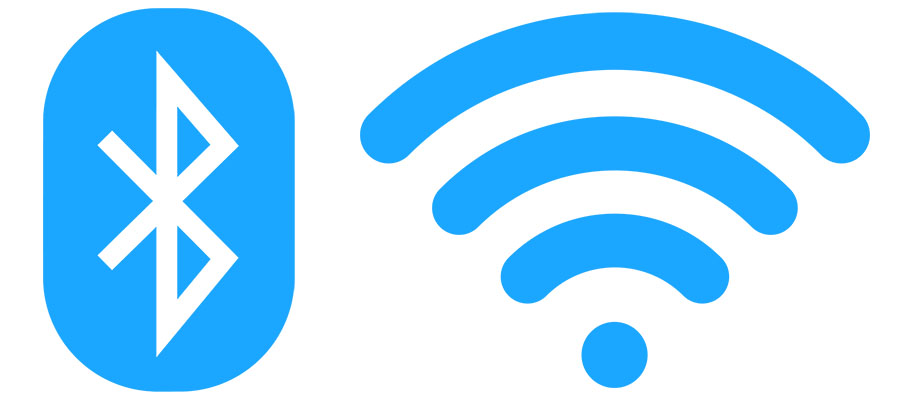
Чтобы понять, как соединения Bluetooth и Wi-Fi передают данные, вам сначала нужно иметь базовое представление о полосах частот (и на что способна эта технология — наше руководство). Радиоспектр — это серия электромагнитных частот, которые используются для телекоммуникаций и других приложений. Каждая «полоса» или диапазон частот имеет определенное назначение и часто регулируется на федеральном уровне.
Некоторые известные полосы частот:
- Морской диапазон – используется для кораблей, ведущих связь за пределами береговой зоны.
- Citizen’s Band – эта общественная радиочастота, также известная как CB, часто ассоциируется с дальнобойщиками.
- Диапазоны вещания — несколько диапазонов используются для передачи радиосигналов, таких как FM и несколько диапазонов AM.
Существуют миллионы устройств, которые используют радиочастотный спектр для связи и передачи данных. Однако когда дело доходит до Wi-Fi и Bluetooth, наше внимание сосредоточено на конкретном диапазоне, связанном с диапазонами ISM (Industrial Scientific Medical). В этих диапазонах широко используются радиотелекоммуникации. Один диапазон, в частности, 2,4 ГГц, популярен для использования при подключении к сети.
И Bluetooth, и Wi-Fi 2,4 ГГц занимают этот частотный спектр. К сожалению, на диапазоне может быть тесно, и в результате возникают электромагнитные помехи. Когда это происходит, вы можете начать видеть, что ваши устройства не могут эффективно обмениваться данными, что может проявляться рядом симптомов, включая следующие:
- Соединения Bluetooth, особенно аудио, включение и выключение
- Замедления и полная остановка загрузки страниц
- Ошибки на самих устройствах, предупреждающие вас о проблемах с сетью
Эти симптомы могут вызвать ненадежный доступ к Интернету, повреждение данных и общее разочарование в ваших устройствах из-за их неспособности работать должным образом или обмениваться данными с сетью. К сожалению, решить эту проблему непросто, так как все больше и больше устройств используют эти диапазоны для работы.
На самом деле причина, по которой мы используем диапазоны ISM для телекоммуникаций, заключается в том, что традиционные радиочастоты становились слишком загруженными, вызывая частые помехи. Интересно, что изначально диапазоны ISM использовались не для передачи данных, а для передачи нагревать. Наиболее заметным применением этой технологии была микроволновая печь.
Микроволновые печи используют ту же технологию, что и ваша сеть Wi-Fi или Bluetooth, но радиоволны имеют другую частоту. Вот почему рекомендуется размещать маршрутизатор или любое устройство, использующее этот диапазон, подальше от любых микроволновых печей. Любое устройство, излучающее электромагнитную частоту, может создавать помехи для вашей домашней сети. Известно, что даже флуоресцентное освещение вызывает проблемы, хотя это редко заметно.
Как определить, что вы испытываете помехи
Когда дело доходит до диагностики проблемы помех, вы должны сначала оценить проблемы вашего устройства. Как мы говорили в нашем руководстве по Apple TV и WiFi, существует множество возможностей устранения неполадок Wi-Fi и Bluetooth, но вот некоторые симптомы помех:
- Ненадежное соединение — ваше устройство не может подключиться или соединение прерывается и прерывается?
- Низкий уровень сигнала. Если вы постоянно видите низкий уровень сигнала, но находитесь рядом с маршрутизатором, у вас могут быть проблемы с помехами.
- Проблемы со звуком Bluetooth — это могут быть пропуски звука, включение и выключение звука, статические помехи и жужжание.
- Медленная связь. Это происходит с другими устройствами, использующими Bluetooth, такими как компьютерная мышь или клавиатура.
Все эти проблемы вместе могут нарисовать довольно четкую картину электромагнитных помех. Но если вы столкнулись с этими проблемами, как их исправить? Давайте рассмотрим некоторых типичных злоумышленников и способы устранения неполадок и их устранения.
Распространенные источники помех и способы борьбы с ними
Wi-Fi и Bluetooth вне дома
Одна из проблем, с которой вы можете столкнуться, заключается в том, что ваша сеть улавливает помехи от других сигналов Wi-Fi или Bluetooth, которые исходят не от вас. Это может быть проблемой, если вы живете в густонаселенном районе, таком как город, или просто у вас много сетей Wi-Fi в вашем районе или многоквартирном доме. Чем больше сетей вы видите при подключении устройства, тем выше вероятность возникновения помех.
К сожалению, это означает, что некоторые причины помех могут быть вне вашего контроля. Технология маршрутизаторов также совершенствуется, чтобы облегчить некоторые из этих проблем с помехами. Как обсуждалось ранее, новые маршрутизаторы обычно поддерживают передачу на более высоких частотах, например 5 ГГц.
Это помогает, потому что в этом диапазоне частот работает не так много устройств, а это означает, что вы менее подвержены помехам от устройств, использующих Bluetooth. Некоторые маршрутизаторы, такие как TP-Link AC1750 (на Амазоне), предлагают двухдиапазонное использование. Это означает, что они могут передавать как в диапазоне частот 2,4 ГГц, так и в диапазоне 5 ГГц.
Материальные помехи, такие как стены, мебель и стекло
Имейте в виду, что при 5 ГГц, поскольку вы работаете на более высокой частоте, соединение будет более чувствительным к материальным помехам. Это могут быть стены, стулья, мебель, стекло; все, что может блокировать силу сигналов. Рекомендуется использовать частоту 5 ГГц, чтобы быть как можно ближе к маршрутизатору при использовании сети.
Некоторые маршрутизаторы могут передавать по нескольким каналам в диапазоне 2,4 ГГц. Это, в сочетании со способностью новых устройств Bluetooth к скачку частоты, означает, что в большинстве случаев у вас не будет помех между вашим Wi-Fi и Bluetooth. Поэтому, если у вас возникли проблемы, это может быть связано с такими проблемами, как физические барьеры, а не с частотными помехами из-за Bluetooth.
Хотя верно то, что и Bluetooth, и Wi-Fi передают данные в одних и тех же частотных диапазонах, большинство производителей учитывают это при разработке своих продуктов. Если у вас возникли проблемы с подключением всех ваших устройств, всегда проверяйте, какие устройства могут вызывать помехи. Если у вас есть старое оборудование Bluetooth или старый маршрутизатор, виновником может быть их устаревшее оборудование.
Вывод
Если вы работаете с более новым оборудованием, обычно устанавливаются функции, помогающие решить некоторые из этих проблем. Однако верный способ избежать этих проблем — использовать маршрутизатор с частотой 5 ГГц. Поскольку это более высокая полоса частот, чем Bluetooth, это должно помочь решить проблему. В дополнение к маршрутизатору с частотой 5 ГГц вы всегда можете быть более стратегическими с маршрутизатором и размещением устройств, чтобы гарантировать, что у вас не будет препятствий для ваших устройств.
